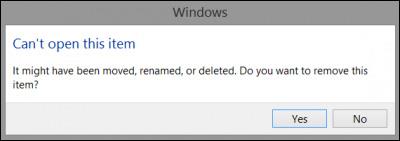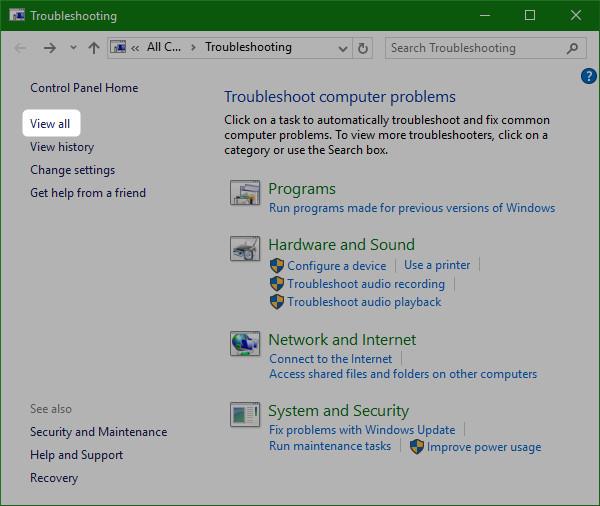Om du använder Windows får du felmeddelandet "Kan inte öppna det här objektet. Det kan ha flyttats, bytt namn eller tagits bort" , vad ska du göra? Vänligen följ artikeln nedan för mer information.
Det här felmeddelandet uppstår främst när du klickar på en fäst ikon i Aktivitetsfältet. Om du ser det här felmeddelandet efter att du avinstallerat programvaran är det normalt att du upplever sådana problem och du kan klicka på Ja för att ta bort mappen.
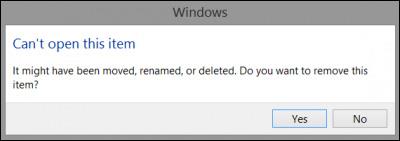
Men om du ser det här felmeddelandet medan programvaran fortfarande installeras, klicka på Nej och följ instruktionerna nedan för att åtgärda felet. Det här problemet uppstår ofta när du avinstallerar något program eller tar bort några registernycklar som lämnats av den programvaran. Dessutom, om vissa filtilläggsinställningar - särskilt relaterade till kortkommandon - är skadade, kommer du också att se ett sådant felmeddelande.
Felsökningsguiden nedan involverar registerredigeraren, så du bör skapa en säkerhetskopia av din registerfil innan du fortsätter.
Ta bort mappen UserChoice från Registereditorn
Tryck på tangentkombinationen Windows + R , skriv regedit och klicka på Enter för att öppna Registerredigeraren. Navigera sedan till sökvägen nedan.
Dator\HKEY_CURRENT_USER\Software\Microsoft\Windows\CurrentVersion\Explorer\FileExts
Du kan också ange den här sökvägen i registrets sökfält om du använder den senaste versionen av Windows 10. I mappen FileExts hittar du en annan mapp som heter .lnk . I mappen .lnk kommer du att se 3 olika mappar inklusive UserChoice. Du måste ta bort den här UserChoice- mappen genom att högerklicka på den och välja Ta bort. När du är klar med borttagningen startar du datorn och kontrollerar om du kan öppna filen.
Skapa ett nytt användarkonto
I många fall visas inte mappen UserChoice i mappen .Ink. Den enda lösningen nu är att skapa ett nytt användarkonto. Se till att du skapar ett lokalt konto (internt konto) och inte ett Microsoft-konto.
Öppna fönstret Windows-inställningar genom att trycka på Windows-tangenten + I. Gå sedan till Konton > Familj och andra människor . På höger sida klickar du på Lägg till någon annan till den här datorn . I nästa fönster klickar du på Jag har inte den här personens inloggningsinformation och Lägg till en användare utan Microsoft-konto.
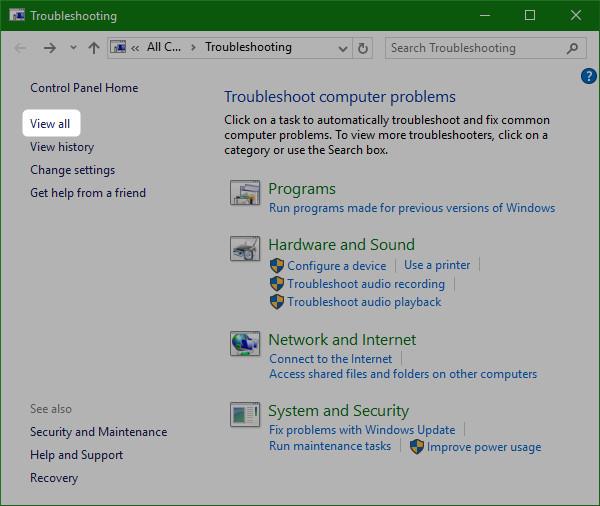
Sedan kan du ange ditt användarnamn, lösenord etc. Genom att klicka på knappen Nästa kan du skapa ett lokalt användarkonto. Därefter måste du logga ut från ditt nuvarande konto och logga in på ditt nya konto.
Använd systemfilsgranskaren
Detta användbara verktyg för Windows-användare hjälper dig att lösa många systemfilrelaterade problem på bara några minuter. För att använda System File Checker måste du öppna Kommandotolken med administratörsrättigheter och köra kommandot:
sfc /scannow
Denna process kommer att ta lite tid, så stäng inte fönstret utan vänta tills det körs klart. När du är klar, starta om enheten och kontrollera om du kan öppna den skadade programvaran.
Förhoppningsvis hjälper någon av ovanstående lösningar dig att fixa felet "Kan inte öppna det här objektet. Det kan ha flyttats, bytt namn eller tagits bort" .